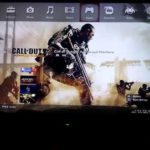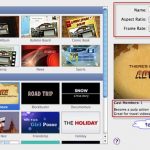Tabla de contenidos
Aunque Apple finalmente actualizó el modelo basado en el iPhone a 32 GB, si tiendes a filmar muchos videos 4K y jugar muchos juegos, es probable que encuentres que eso es suficiente.
Sin embargo, ten en cuenta que si tienes muy poco espacio libre en tu iPhone, es probable que notes alguna fluctuación en la cantidad de espacio libre que obtienes.
No te preocupes, aunque es totalmente normal y es sólo porque tan pronto como consigues espacio libre en tu dispositivo, el iOS empieza a descargar las cosas que tenía en cola por falta de espacio libre.
Alquilar una película en iTunes
El primer y quizás más efectivo truco consiste en alquilar una película en iTunes. ¿Confuso? No estoy sugiriendo que veas una película y olvides tus problemas de almacenamiento, veamos de qué se trata este truco.
Asegúrate de comprobar primero el espacio disponible en tu dispositivo.
1. Ve a la aplicación del iTunes Store y busca una película que sea más grande que el espacio disponible en el iPhone. El «Señor de los anillos» parece funcionar para todos.
2. Toque en la opción de alquiler y confirme tocando en el rango de película HD. Se le pedirá que utilice su identificación táctil o su contraseña. Una vez hecho esto, intenta descargar la película a tu teléfono.
Como tu iPhone no tiene suficiente espacio, la descarga fallará.
Simplemente toca en los ajustes de la alerta que aparece en tu teléfono y comprueba tu almacenamiento. Como verás, tu almacenamiento se habrá incrementado bastante.
Incluso puedes repetir este proceso varias veces y obtener mucho almacenamiento. Sólo asegúrate de que la película que selecciones tenga un tamaño de archivo mayor que el almacenamiento disponible en tu dispositivo.
Eliminar los mapas fuera de línea
Pasando al segundo consejo, si usas Google Maps, es probable que tengas mapas fuera de línea guardados para muchos lugares que visitas o has visitado en el pasado. Estos mapas offline ocupan mucho espacio y borrarlos puede marcar una gran diferencia en el almacenamiento disponible en tu iPhone.
Abre la aplicación de Google Maps en tu iPhone y toca el icono de la hamburguesa. Toca en las zonas sin conexión, elimina las zonas sin conexión que no uses o que ya no necesites.
Una vez que lo hayas hecho, verás un aumento inmediato del espacio disponible en tu iPhone.
Borrar los podcasts guardados
Aunque escuchar podcasts puede ser muy entretenido, ocupan mucho espacio cuando se descargan en el iPhone. Un solo podcast de 40 a 50 minutos puede ocupar hasta 83 megabytes de espacio en tu teléfono. Así que todos esos podcasts descargados que tienes en tu teléfono, los que probablemente no vuelvas a escuchar, es hora de borrarlos.
1. Ve a la aplicación de Configuración y navega a almacenamiento general y uso de iCloud. 2. Localiza la aplicación de podcasts en la lista y toca en ella para revelar los podcasts descargados.
2. Toca editar en la esquina superior derecha y elimina los que no necesites.
Reinstalar aplicaciones
Hay algunas aplicaciones como Snapchat e Instagram que acumulan un montón de datos a lo largo del tiempo y todos estos datos se guardan en un iPhone. De hecho, he visto la aplicación Snapchat alcanzar más de 500 MB en datos de almacenamiento y eso por mi uso relativamente menos frecuente de la aplicación.
Si intentas eliminar los datos de la aplicación desde dentro de la misma, no hay mucha diferencia. La única salida entonces es borrar la aplicación y reinstalarla. Pero no te preocupes, cualquier carga guardada que tengas no desaparecerá.
1. Primero ve a configuración, luego a general, y luego a almacenamiento de un uso de iCloud. 2. Toca en administrar el almacenamiento y luego busca Snapchat en la lista y mira cuánto espacio está ocupando.
2. En su pantalla de inicio, toque y mantenga pulsado el icono de la aplicación Snapchat.
3. Presiona la X en el icono para borrarlo. Una vez hecho, simplemente reinstale la aplicación y vea cómo se ha reducido el espacio que ocupaba antes.
No es una de las formas más limpias de liberar espacio en tu iPhone, pero como dicen, los tiempos desesperados requieren medidas desesperadas.
Eliminar los vídeos sin conexión de YouTube
Esta característica es realmente austera, sin embargo, los videos guardados para ser vistos fuera de línea se guardan localmente y ocupan mucho espacio. Así que, ¿por qué no eliminar los vídeos que ya no necesitan ser guardados?, después de todo, sólo hay una cantidad limitada de datos que tu iPhone puede contener.
1. Simplemente lanza la aplicación de YouTube en tu iPhone, toca el icono de la cuenta en el extremo derecho, desplázate hacia abajo y toca en los vídeos sin conexión.
2. De la lista de vídeos guardados, borra los que ya no necesites. Haciendo eso, podrás liberar mucho espacio en tu iPhone.
Borrar la lista de lectura en Safari
Si te gusto, añade un montón de enlaces a tu lista de lectura a diario, lo más probable es que el tamaño de tu lista de lectura fuera de línea sea más de 100 MB fácilmente. Así que, ¿por qué no aclarar esto? Después de todo, borrar la lista de lectura sin conexión no elimina los enlaces de tu teléfono, sólo borra el contenido descargado para que no puedas leerlos sin conexión.
Dentro del menú de almacenamiento y uso de ICloud, toca en Safari, toca en editar y toca el icono menos junto a la lista de lectura de un amigo para borrarla.
Borrar de la biblioteca de música
Gracias a la biblioteca musical de iCloud, tenemos acceso a toda nuestra música en todos los dispositivos y podemos elegir descargar las canciones que queremos que se guarden en nuestros iPhones. Sin embargo, la mayoría de las veces guardamos más canciones de las que escuchamos, lo que puede ser un gran acumulador.
Borremos algo de esa música, ¿sí?
1. Dentro del menú de usuarios de almacenamiento y de iCloud, toca en administrar el almacenamiento, toca en música.
2. En la parte superior derecha toca en editar y luego simplemente toca el icono menos junto al artista cuya canción quieres eliminar de tu iPhone.
Esto sólo elimina las copias locales de las canciones de tu iPhone, tu música en la nube permanecerá allí para que puedas transmitirla en cualquier momento o descargarla de nuevo.
Organizar el almacenamiento de música
El número 8 es otro consejo relacionado con la música. Aunque el último paso te hizo borrar canciones de tu biblioteca musical, este método es aún mejor. Una vez que lo hagas, si tu iPhone tiene poco espacio, eliminará automáticamente la música que no hayas reproducido en un tiempo.
En la aplicación Ajustes, desplácese hacia abajo y toque música, desplácese hacia abajo más y toque en almacenamiento optimizado y encienda el interruptor.
Eliminar los E-Books
A continuación, si utiliza iBooks para leer libros electrónicos en su iPhone o iPad, lo más probable es que los libros electrónicos también se sincronicen automáticamente con su iPhone.
Mis libros electrónicos no suelen ser demasiado grandes, muchos de ellos pueden acumularse lentamente para ocupar una gran cantidad de su precioso espacio de almacenamiento.
1. Simplemente abre iBooks y toca en seleccionar en la parte superior derecha. 2. Una vez que hayas seleccionado todos los libros electrónicos que no necesitas en tu iPhone, simplemente toca en eliminar.
2. Elija eliminar la descarga para asegurarse de que los libros siguen estando en iCloud y se puede acceder a ellos de nuevo si es necesario.
Optimizar el almacenamiento de imágenes
Si tienes un iPhone de 16 GB y te gusta hacer muchas fotos, este paso puede ser útil para ti. Lo que hace esto es que cuando tu iPhone se está quedando sin espacio, las imágenes y los videos de resolución completa serán reemplazados por versiones de menor resolución asegurando que ocupen menos espacio.
No te preocupes, las imágenes y los vídeos a plena resolución estarán disponibles en iCloud y podrán descargarse fácilmente en tu iPhone.
Inicie Ajustes, desplácese hacia abajo para encontrar las fotos y la cámara y pulse sobre ella. Marca la opción que dice optimizar el almacenamiento del iPhone.
Aparte de los consejos mencionados anteriormente, hay un par de cosas más que puedes intentar para liberar algo de espacio de almacenamiento en tu iPhone, como borrar mensajes o simplemente configurarlos para que se borren automáticamente después de un período de tiempo determinado.
También puedes probar a eliminar el historial web y la caché de Safari y ver si eso hace alguna diferencia en tu almacenamiento disponible. Como último recurso, siempre puedes restaurar tu iPhone a los ajustes de fábrica y volver a tener un teléfono completamente limpio.